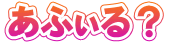Google Chrome って?
 2009/01/22現在バージョン Google Chrome 1.0.154.43
2009/01/22現在バージョン Google Chrome 1.0.154.43
Google Chrome (グーグル・クローム) とは、 Google が、2008年9月3日 公開した「グーグル製ブラウザ」です。 もちろんフリー(無料) です。もちろん日本語対応です。もちろん「タブブラウザ」です。
特徴としては、とにかく早い! の一言に つきます。
その他の特徴としては、「安定性」でしょうか。公開前にいろいろネット上に 情報が流れてましたが、各タブ がそれぞれ独立したプロセスになっているので、もし、 1つのタブで固まったような状態になっても、他のタブは普通に使えるようです。
もう1つ、「シークレット モード」というのがあります。「シークレット ウィンドウ」 を開き、そこで Chrome を使うと、通常モードと異なり、閲覧履歴や検索履歴に残らない、 というものです。エッチサイトを見るお父さんにはうってつけですね (^-^;
[2008/09/03]
早速、私も Google Chrome BETA をダウンロード、インストール
してみました。その時の記録を Up しておきます。
プラットフォーム は Windows XP です。自己責任でどうぞ (^-^)r
ダウンロード&セットアップ
まずはダウンロード。 最初に Google のサイト にイッて下さい。
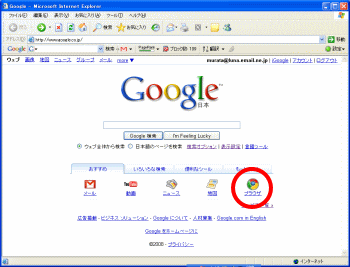
このページにある ブラウザ のリンクをクリックします。
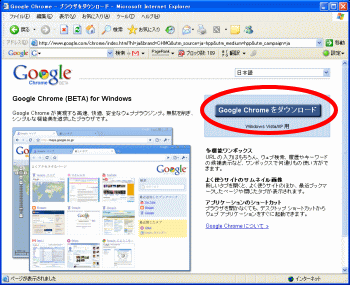
Google Chrome のページにイッたら、[Google Chrome をダウンロード] ボタンをクリックします。
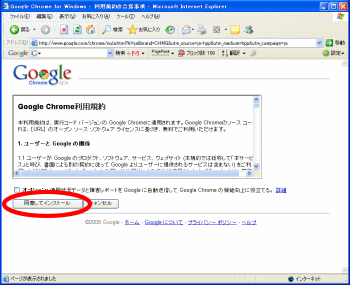
利用規約ですね。
[同意してインストール]
「オプション:使用状況データと障害レポートを Google に自動送信して Google Chrome の
機能向上に役立てる。」にチェックするかどうかは任意です。
私はタダで使わせてもらうので、せめてこれくらいは協力しようと思いチェックしました
(^-^)
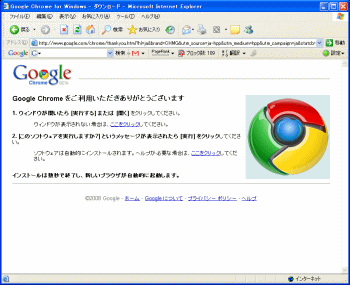
インストール手順が表示され、
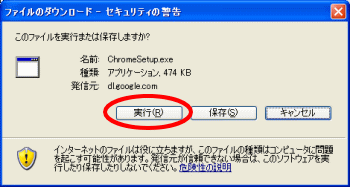
その上にダウンロードの警告ダイアログが表示されます。
[実行]
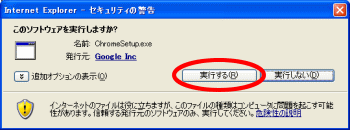
セキュリティ警告「このソフトウェアを実行しますか?」のダイアログが表示されます。
[実行する]
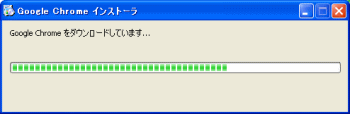
ダウンロードが始まったようです・・・
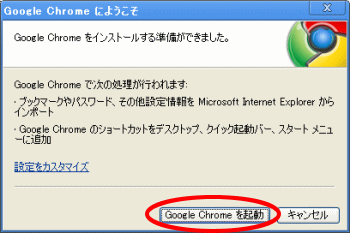
「Google Chrome にようこそ」の画面が出たら、
[Google Chrome を起動]
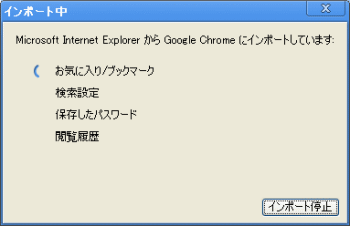
IE からいろいろインポートしているようです・・・
ほうっておきましょう。
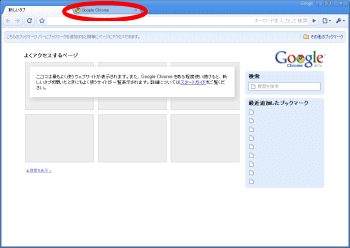
インストールが終ったようで、Google Chrome が起動しました (^-^)v
なんかカッコイイ画面ですね。
Google Chrome のタブをクリックしてみましょうか。
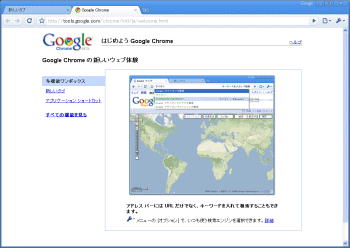
ここで、Google Chrome の使い方をお勉強するんですね。

デスクトップに、Google Chrome のアイコンができました。
基本的な使い方
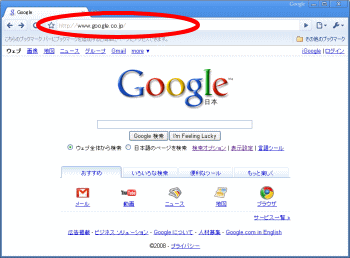
まず基本操作。
上の方にある アドレス のところに URL を入力します。
そのページが表示されます。
また、ここに 検索キーワード を入力することもできます。
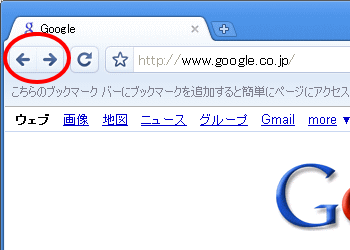
左上にあるボタン、「戻る」 と 「進む」 です。
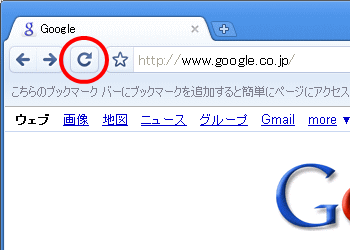
左上にあるボタン、「再読込み」 です。
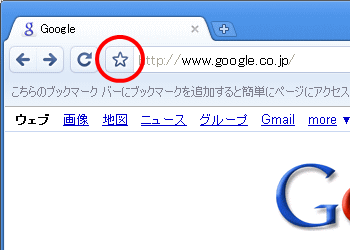
左上にあるボタン、「ブックマークに追加」 です。
クリックすると、今表示されているページをブックマークに追加します。 その時、「ブックマーク バー」に追加するのか「その他のブックマーク」に追加するのか 選択することができます。
ドラッグ&ドロップ操作でブックマークに追加することもできます。
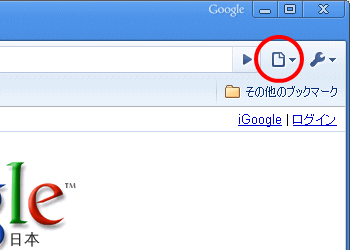
右上にあるボタン、「ページメニュー」 です。
新しいタブや新しいウィンドウを開いたり、エンコードを選択したりできます。
シークレット ウィンドウを開く のもここからできます。
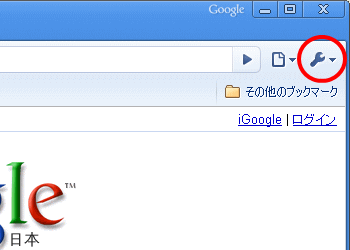
右上にあるボタン、「Google Chrome の設定」 です。
この中の ブックマーク バー を常に表示 にチェックを付けておくと 便利です。
履歴の管理やブックマークの管理などもここにあります。
オプション をクリックすると、詳細な設定ができます。
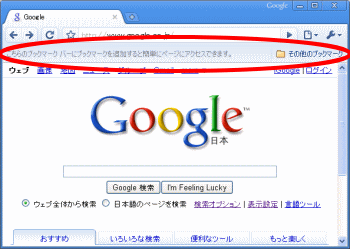
上の方の各ボタンやアドレスの下に表示されるのが 「ブックマーク バー」 です。
よく使うブックマークは、ここに追加しておくと便利ですね。
右にある 「その他のブックマーク」 には、あまり使わないものを 突っ込んでおきましょう。(^-^)
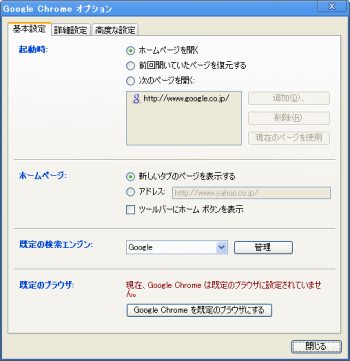
オプション の画面です。
[基本設定]
ホームページの設定や既定のブラウザ設定などがあります。
[詳細設定]
フォントと言語の設定などがあります。
[高度な設定]
プロキシ設定や証明書の管理などがあります。
これで、ほとんど使いこなせるようになりましたね。 (^-^)v
Google Chrome (グーグル・クローム) で快適なネット生活を。 (^-^)r